如何修复 Windows PC 上的《暗黑破坏神 4》崩溃
已发表: 2023-07-30暗黑破坏神 4 在 Windows PC 上会崩溃吗?别担心,这篇文章重点介绍了一些简单有效的策略来快速解决问题。继续阅读以了解更多信息!
角色扮演动作游戏《暗黑破坏神 4》已经聚集了大量忠实玩家。 您可能会期待这款游戏的游戏玩法会带来出色的体验,就像您在其前作中所做的那样。 该系列第四部分的最新官方版本不久前发布。 发射日期是6月6日。 在此之前,该游戏已经处于开发的早期访问阶段。 尽管早期访问会员是唯一可以玩游戏的人,但他们仍然需要处理一些问题。 有几份报告称玩家遇到了游戏崩溃的问题。 对于某些其他玩家来说,游戏也会冻结。
当游戏在玩游戏或加载时突然崩溃或停止运行时,体验将被完全破坏。 您需要遵循某些精确的步骤来解决您在《暗黑破坏神 4》中遇到的崩溃问题。本文将深入阐述这些不同的解决方案。
为什么《暗黑破坏神 4》在 PC 上不断崩溃?
您可能想知道“为什么暗黑破坏神 4 如此频繁地崩溃?” 无论如何,暗黑破坏神 4 都会因以下原因在您的设备上继续崩溃,无论是否显示任何特定的错误代码或消息:
- 系统要求:与其他最近发布的游戏不同,《暗黑破坏神 4》不需要高端系统即可玩。但是,如果您的计算机缺少任何东西,游戏仍然有可能随机崩溃。
- 游戏文件损坏:崩溃问题的另一个典型原因是游戏文件损坏,发生这种情况的原因有多种。
- 不正确的配置和设置:不正确的配置和设置是暗黑破坏神 4 在 Windows 10、11、8、7 上崩溃的另一个潜在原因。
在我们开始之前
如果您在玩《暗黑破坏神 4》时不断遇到计算机崩溃的情况,则应在开始游戏之前检查并修复以下问题:
- 重新启动您的电脑。
- 确保您的计算机可以满足暗黑破坏神 4 设定的要求。
- 尝试关闭防病毒软件和防火墙,看看是否有帮助。
- 检查并确保您没有激活超频功能。
修复暗黑破坏神 4 在 Windows 11、10、8、7 上崩溃的解决方案
下面列出了一些解决 Windows PC 上暗黑破坏神 4 崩溃问题的潜在解决方案。 您不需要全部尝试,只需逐一尝试并选择最适合您的一个即可。 现在,事不宜迟,让我们开始吧!
解决方案 1:更新 GPU 驱动程序
解决崩溃或冻结问题的最常见解决方案是更新 Windows 10 的设备驱动程序。制造商发布更新的驱动程序以维护显卡,从而有助于加快系统速度并提高机器的整体性能。 在某些情况下,AMD 和 NVIDIA 等主要制造商会专门针对某些游戏发布更新的驱动程序。
但是,Windows 操作系统并不总是为您提供最新版本。 如果您使用的驱动程序过时或不正确,您的游戏可能会遇到问题,例如崩溃、冻结、滞后等。
您可以手动升级驱动程序,也可以让计算机自动为您执行此操作。
另请阅读:如何修复 Windows PC 中的英雄联盟崩溃问题
方法一:从官方网站下载并手动安装驱动程序
由于制造商的官方网站(AMD或NVIDIA)会定期发布新的驱动程序,因此您需要在互联网上搜索与您的操作系统兼容的精确驱动程序,然后您需要下载并分阶段安装。
方法 2:使用 Bit Driver Updater 自动更新驱动程序
如果您没有时间或耐心,可以使用 Bit Driver Updater 软件来避免手动更新图形驱动程序。 Bit Driver Updater 将自动识别您计算机的配置并为其搜索合适的驱动程序。 您不需要准确了解您的计算机使用的操作系统,不需要冒险下载并安装错误的驱动程序,也不需要担心安装时出错。
无论您使用 Bit Driver Updater 的免费版本还是付费版本,您都可以自动更新驱动程序。 但使用专业版,您只需点击两次即可完成(您还可以获得全面支持,并保证您可以在 60 天内拿回资金)。 现在请按照以下步骤了解如何使用 Bit Driver Updater 更新过时的显卡驱动程序,以修复 Windows 10、11 上的暗黑破坏神 4 崩溃问题。
第 1 步:单击下面的下载按钮免费获取 Bit Driver Updater。
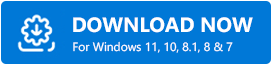
步骤 2:运行下载的文件并按照屏幕上的说明完成该过程。
步骤 3:之后,启动 Bit Driver Updater,然后从菜单中选择“扫描”选项。 之后,Bit Driver Updater 将扫描您的计算机以查找任何有问题的驱动程序。 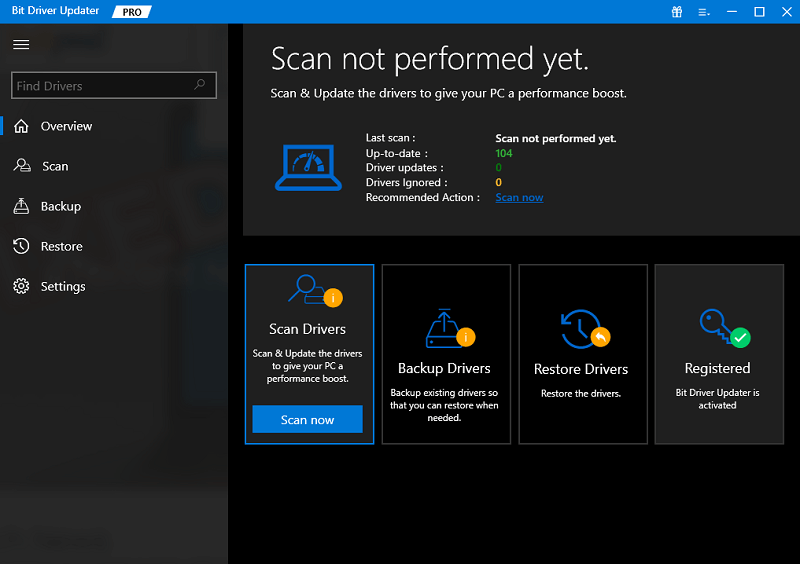
步骤 4:如果您有免费版本,您可以通过单击标记的驱动程序旁边的“立即更新”按钮来手动安装驱动程序。 或者,您可以单击“全部更新”按钮,让系统自动下载并安装所有丢失或过时的驱动程序的最新版本。 (为此,您需要升级到专业版,其中包括终身技术支持。当您选择全部更新时,您将能够一次性更新所有驱动程序。) 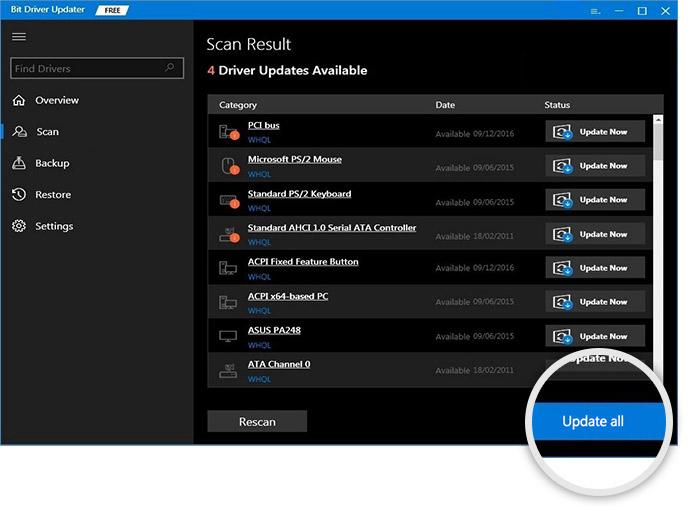

更新驱动程序后,检查暗黑破坏神 4 是否持续崩溃。 如果是,请按照下面给出的解决方案进行操作。
另请阅读:如何修复《堡垒之夜》在 Windows PC 中不断崩溃的问题
解决方案2:修改游戏设置
一些 PC 用户报告说,实施这种策略有助于他们避免进一步的卡顿和崩溃问题。 以下是如何通过更改某些游戏设置来修复 PC 版《暗黑破坏神 4》崩溃的问题。
第 1 步:退出您当前在《暗黑破坏神 4》中玩的游戏会话。
步骤 2:要访问游戏菜单,请使用键盘上的 ESC 键。 之后,选择“选项”选项卡。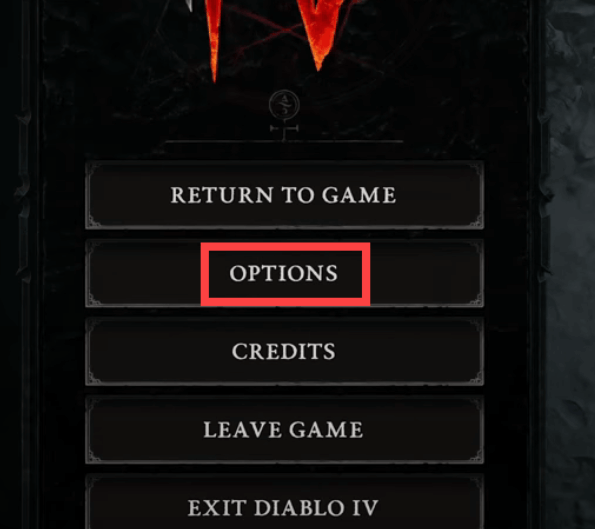
步骤 3:确保“图形”选项卡的“性能”部分中的 NVIDIA DLSS 未更改为 DLAA(或除 DLAA 之外的任何其他内容)。 这个非常重要。 此外,关闭 NVIDIA Reflex 低延迟设置。
步骤 4:在“质量”部分中,确保“阴影质量”和“SSAO 质量”设置均设置为“中”。
第5步:从菜单中选择“社交”选项。 只需关闭“跨网络播放”复选框即可。
调整完成后,保存游戏并返回游戏,看看是否会再次崩溃。 如果暗黑破坏神 4 在 Windows 10、11 上持续崩溃,请继续执行以下解决方案。
解决方案 3:关闭或删除冲突的应用程序
在玩《暗黑破坏神 4》时,玩家应该按照暴雪的建议关闭所有其他应用程序,以避免应用程序冲突并释放资源。 并且一些玩家抱怨其他软件程序与暗黑破坏神4不兼容。
如果您使用的是壁纸引擎、高清纹理包、Razer Connect 或任何其他软件,
然后考虑禁用它们以测试问题。 但是,如果《暗黑破坏神 4》在 PC 上持续崩溃,请转向下一个解决方案。
步骤 1:要打开任务管理器,请右键单击任务栏上的任意位置并选择选项。 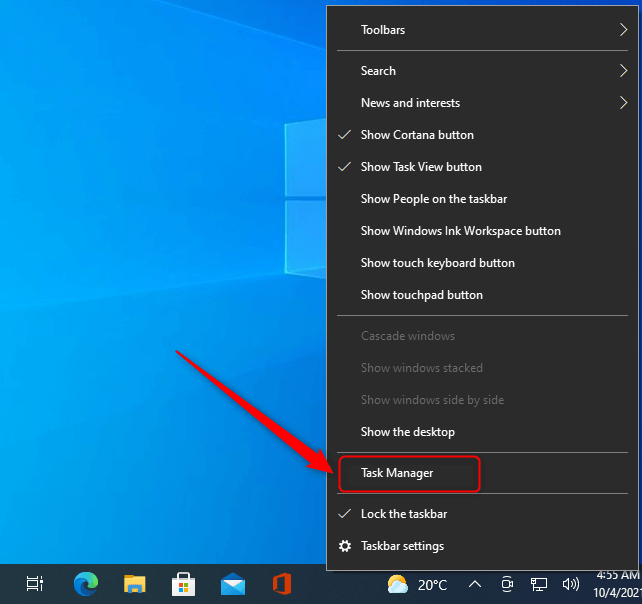
步骤 2:从任务栏打开任务管理器,确定哪些程序使用大量计算机的处理能力和内存。
步骤 3:右键单击看起来可疑的程序,然后选择“结束任务”选项。
另请阅读:如何修复 Cycle Frontier 在 Windows PC 上不断崩溃的问题
解决方案 4:安装最新的系统更新
太旧的操作系统可能会导致根本问题,包括游戏崩溃。 更具体地说,您可以通过将操作系统版本更新到最新版本来修复 Windows 10、11 上的《暗黑破坏神 4》崩溃问题。 下面是如何做到这一点:
步骤 1:要访问设备上的“设置”菜单,请同时按 Windows 徽标键 + I 键。
第 2 步:只需选择“更新和安全”选项。 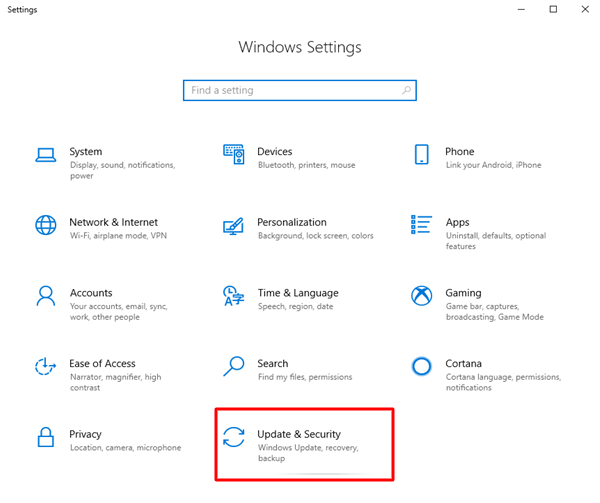
步骤 3:单击右侧边栏中的检查更新按钮。 您的计算机将立即检查可用的更新。 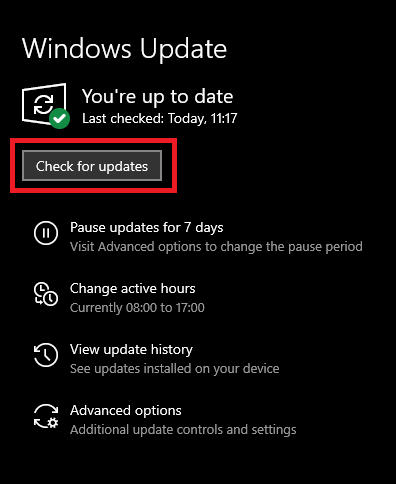
Windows 将自动下载并安装操作系统的任何可用更新。 该过程完成后,您应该重新启动计算机,然后再次开始玩游戏,看看问题是否已解决。 如果没有,请尝试其他解决方案来修复 PC 上的暗黑破坏神 4 崩溃问题。
解决方案 5:更新控制器
您应该尝试一下这个技巧,特别是如果您一直在积极使用控制器的话,但它可能不适用于所有经历过 Fenris 崩溃的玩家。 以下是如何做到这一点:
步骤 1:将浏览器导航至Microsoft Store 。
步骤 2:在您的计算机上下载 Microsoft Accessories 软件。
步骤 3:当您启动该应用程序时,它立即识别出连接到您计算机的 Microsoft 控制器。
步骤 4:要更新控制器,请确保遵循所有说明。
完成后,启动暗黑破坏神 4 并检查暗黑破坏神 4 崩溃是否已修复。
另请阅读:如何修复 Atomic Heart 在启动时不断崩溃的问题
解决方案 6:重新安装暗黑破坏神 4
如果上述分享的建议均不适合您,那么您需要重新安装游戏才能解决问题。 为此,请按照以下步骤操作:
第 1 步:启动 Battle.net 应用程序并单击《暗黑破坏神 4》的齿轮(设置)图标。
步骤 2:现在,找到并单击“卸载”选项。
步骤3:等待卸载过程完成,完成后,在您的设备上重新安装暗黑破坏神4。
启动《暗黑破坏神 4》并享受游戏的乐趣。 预计您不会再遇到同样的问题。
《暗黑破坏神 4》在 Windows PC 上不断崩溃:已修复
就这样! 希望本文中分享的解决方案能够帮助您修复 Windows 10、11 或更早版本上的《暗黑破坏神 4》崩溃问题。 如果您对此有任何疑问或进一步建议,请在下面的评论部分告诉我们。
另请阅读:如何修复 Windows PC 上的 Halo Infinite 不断崩溃
欲了解更多技术相关信息,您可以订阅我们的新闻通讯。
